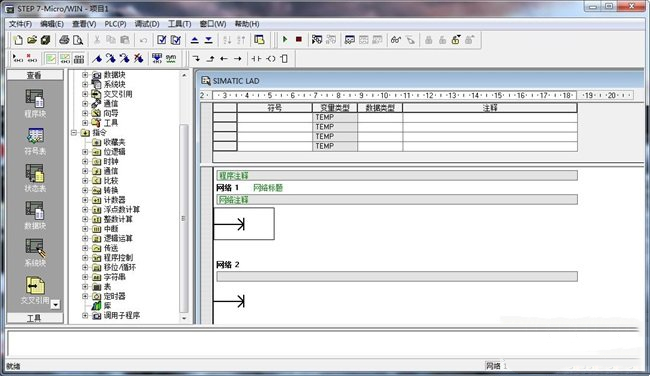
西门子s7-200编程软件介绍
s7200smart编程软件是一款界面美观的plc编程软件。该软件操作简单,对新款的编程软件进行支持,包括了CP243-1等,软件还可进行远程的编程、数据传输的功能也是相当的强大,使用STEP 7-Micro/WIN SMART时禁用休眠模式。
西门子s7-200编程软件功能介绍
机型丰富,更多选择
提供不同类型、I/O 点数丰富的 CPU 模块,单体 I/O 点数最高可达 60 点,可满足大部分小型自动化设备的控制需求。
另外,CPU 模块配备标准型和经济型供用户选择,对于不同的应用需求,产品配置更加灵活,最大限度的控制成本。
选件扩展,精确定制
新颖的信号板设计可扩展通信端口、数字量通道、模拟量通道。
在不额外占用电控柜空间的前提下,信号板扩展能更加贴合用户的实际配置,提升产品的利用率,同时降低用户的扩展成本。
高速芯片,性能卓越
配备西门子专用高速处理器芯片,基本指令执行时间可达 0.15 μs,在同级别小型 PLC 中遥遥领先。
一颗强有力的“芯”,能让您在应对繁琐的程序逻辑,复杂的工艺要求时表现的从容不迫。
以太互联,经济便捷
CPU 模块本体标配以太网接口,集成了强大的以太网通信功能。
一根普通的网线即可将程序下载到 PLC 中,方便快捷,省去了专用编程电缆。
通过以太网接口还可与其它 CPU 模块、触摸屏、计算机进行通信,轻松组网。
西门子s7-200编程软件安装步骤
1.在华军软件园下载西门子s7-200编程软件的安装包,解压后,双击“exe”文件,选择语言,单击确定

2.进入安装向导,单击Next
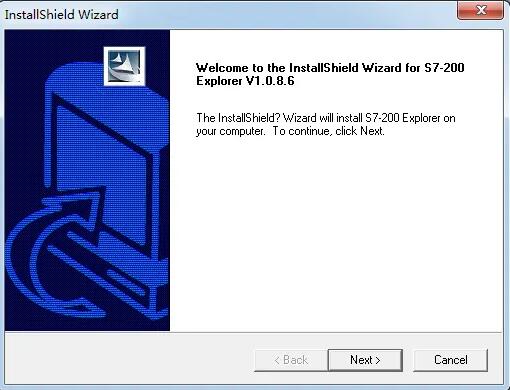
3.阅读许可协议,单击Yes
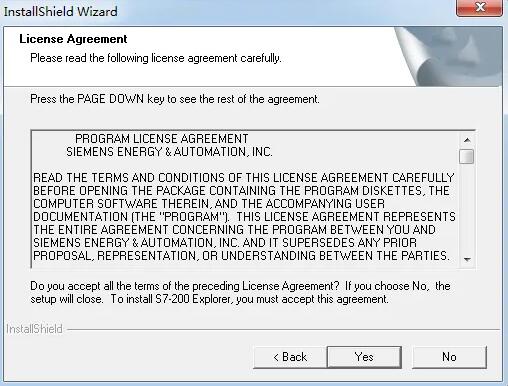
4.点击“Browse”选择安装位置,一般默认在C盘,推荐安装在D盘,单击Next

5.西门子s7-200编程软件正在安装,请耐心等待安装完成即可
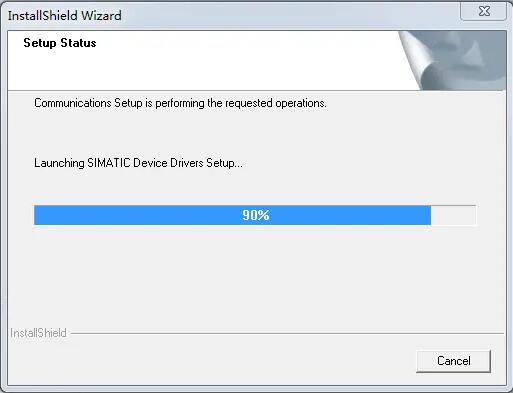
西门子s7-200编程软件安装说明
安装前的准备工作:
1、安装 STEP 7-Micro/WIN V4.0 SP 前,应在 PG 或 PC 上已安装并运行了更早的版本 STEP 7-Micro/WIN V4.0。
2、下载 STEP7-MicroWIN V4.0 SP8 后,解压缩该文件。
3、然后找到解压 STEP7-Micro/WIN V4.0 SP8 后的文件夹,切换到文件夹 xx/MicroWIN,双击 Rejoin.bat 文件。
安装:
双击 STEP7-MicroWIN_V40_SP8.exe 文件开始安装。
请按照安装过程中弹出的提示进行操作。
第 1 步:通过 Windows 控制面板卸载旧版本 STEP 7-Micro/WIN V4.0。
第 2 步:冷重启计算机。
第 3 步:通过再次双击 STEP7-MicroWIN_V40_SP8.exe 文件,安装 STEP 7-Micro/WIN V4.0 SP8。
安装新的 STEP7 Micro/WIN V4.0 SP8 后,也为下列软件安装了新补丁:
+ S7-200 Explorer
+ TD Keypad Designer
这两个程序都是 STEP 7-Micro/WIN V4.0 的免费组件,在安装新的 SP8 时会自动升级。
安装新的 STEP 7-Micro/WIN V4.0 SP8 后,会自动升级已安装的 STEP 7-Micro/WIN 指令库。
STEP 7-Micro/WIN 指令库 (订货号:6ES7 830-2BC00-0YX0) 是 STEP 7-Micro/WIN 的可选组件,有偿提供。
如果在标准文件夹中没有安装以前的版本,则可能无法自动升级 S7-200 Explorer 和 TD Keypad Designer。这种情况下,必须手动安装这两个软件包。切换到相关目录,执行 Rejoin.bat,然后在这些情况下执行 EXE 文件开始安装。
对已在使用旧版 STEP 7-Micro/WIN V4.0 的用户,免费提供新的 STEP7 Micro/WIN V4.0 SP8。
西门子s7-200编程软件常见问题
安装过程中意外中止导致无法卸载或再次安装
解决方法:
首先尝试删除C盘中的安装文件夹,默认路径为C:Program FilesSiemens。
如果问题依旧,可能需要使用系统的“添加或删除程序”功能(在Windows 10及更高版本中可能是“设置”->“应用”->“应用和功能”)来尝试卸载。
若上述方法均无效,可能需要考虑使用系统还原点或重新安装操作系统来解决。
西门子s7-200编程软件更新日志
1.修复若干bug;
2.优化细节问题;
华军小编推荐:
什么?还没用过西门子s7-200编程软件,你知不知道你的好朋友都在用?快来下载吧。小编还为您准备快表软件、AlphaEbot动作编辑软件、河小象编程客户端、Easy GUI、小海龟LOGO语言






































有用
有用
有用